系统之家Win10系统下载 - 系统之家官网
时间:2019-03-01 14:34 来源:系统之家官网 作者:huahua
1.首先右键点击桌面空白处,点“新建”,再点“快捷方式”。
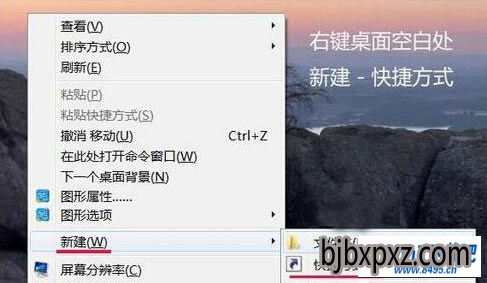
2.在打开的创建快捷方式窗口,请键入对象的位置(T)中输入: %systemRoot%\explorer.exe /e, ::{20d04FE0-3AEA-1069-A2d8-08002B30309d}或者:%systemRoot%\explorer.exe,点击下一步。
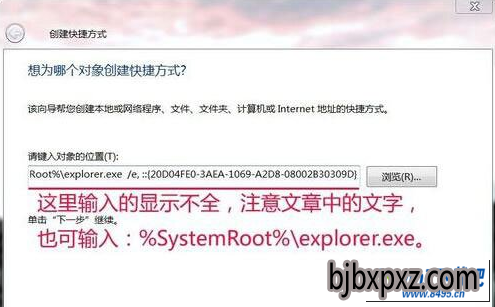
3.打开之后,就在“键入该快捷方式的名称(T)”中输入资源管理器,点击完成。
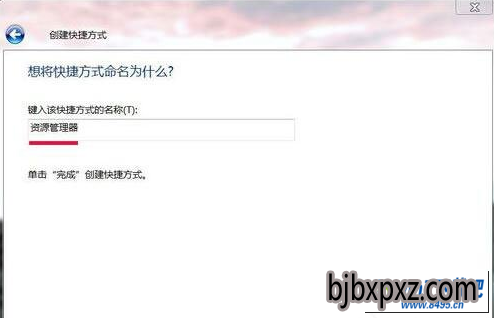
4.这时可以看到计算机桌面上出现一个资源管理器的图标,把图标拖入任务栏即可解决问题。

相关文章
热门教程
热门系统下载
友情链接: